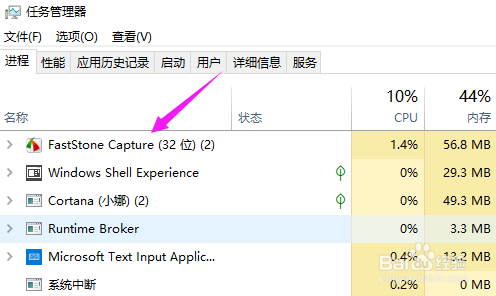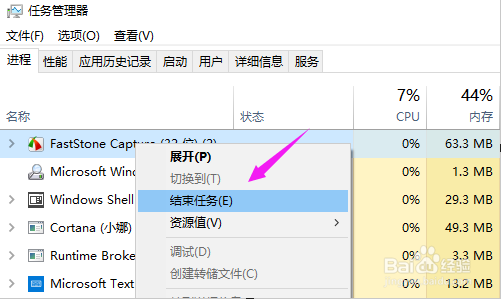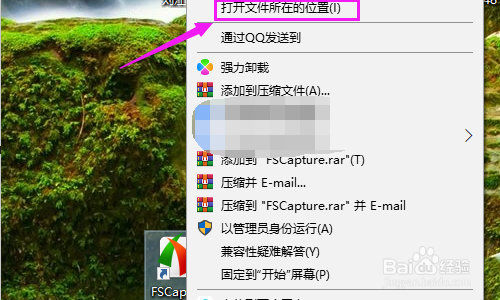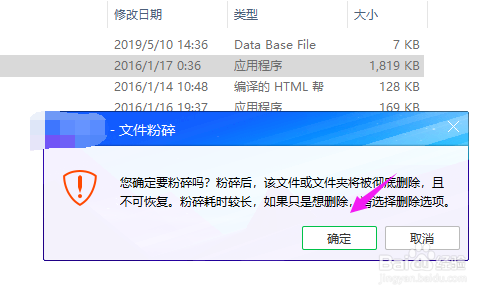在我们的电脑运行某些软件时,有的时候就是某些文件或者某些文件夹已经在老外一个程序中龅歧仲半打开了,针对这情况,我们怎么解决,学下:其中的文件夹或文件已在另一程序中打开?
工具/原料
win10,64位
台式机
结束进程
1、其中的文件夹或文件已在另一程序中打开,我们先要知道这另一程序是哪个,如下图。
2、接着我们按下键盘的【ctrl+alt+点】,接着点【任务管理器】,如图。
3、任务管理器界面,我们就要找到该软件,如图。
4、我们接着单击下,选择【结束任务】,如图。
5、这样我们就可以移动、复制、剪切、卸载该文件或文件夹了,如图。
直接粉碎
1、其中的文件夹或文件已在另一程序中打开,我们也可以用电脑管家,直接粉碎它,选择根文件,如图。
2、接着单击该软件,直接选择【文件粉碎——粉碎文件】下,如图。
3、最后我们点【确定】,就可以直接粉碎的,如图。